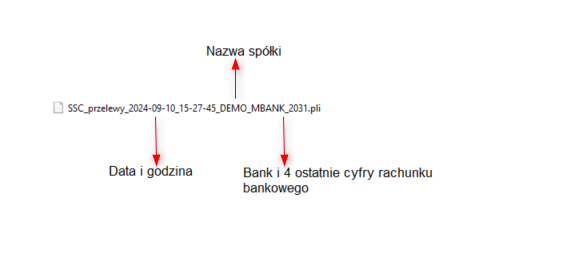W celu wygenerowania paczki przelewów do banku, zaznacz odpowiednie dokumenty faktur (niezależnie czy znajdujemy się na widoku NIEROZLICZONE czy GOTOWE DO PRZELEWU) oraz z menu PŁATNOŚCI wybierz opcję GENERUJ PRZELEW.
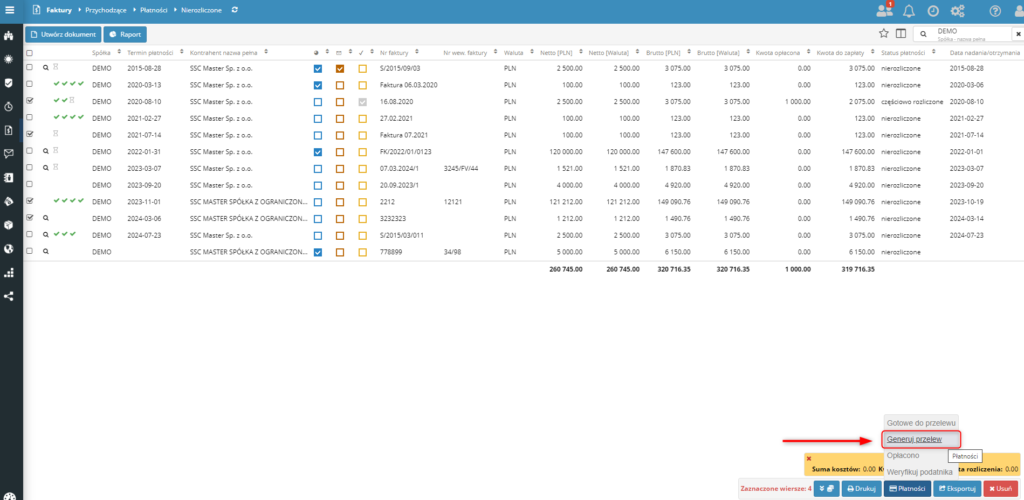
W kolejnym kroku, system automatycznie weryfikuje status podatników VAT w odniesieniu do faktur, które chcesz umieścić w paczce przelewów. Pojawi się interaktywne okno, w którym zostaje wyświetlona czytelna informacja na temat statusu aktywności podatnika.
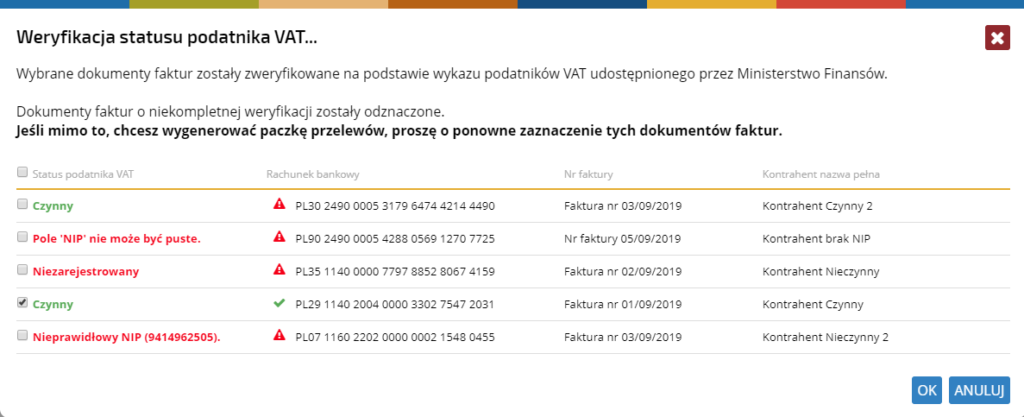
Jeśli kontrahent jest czynnym podatnikiem VAT oraz jego nr rachunku znajduje się w rejestrze Ministerstwa Finansów (tzw. biała lista) faktura zostaje zaznaczona i znajdzie się w generowanej paczce przelewów. W przeciwnym wypadku faktura domyślnie jest odznaczona. W każdym przypadku użytkownik może zaznaczyć/odznaczyć dowolny dokument, niezależnie od wyników weryfikacji.
UWAGA: Tylko zaznaczone dokumenty znajdą się w generowanej paczce przelewów.
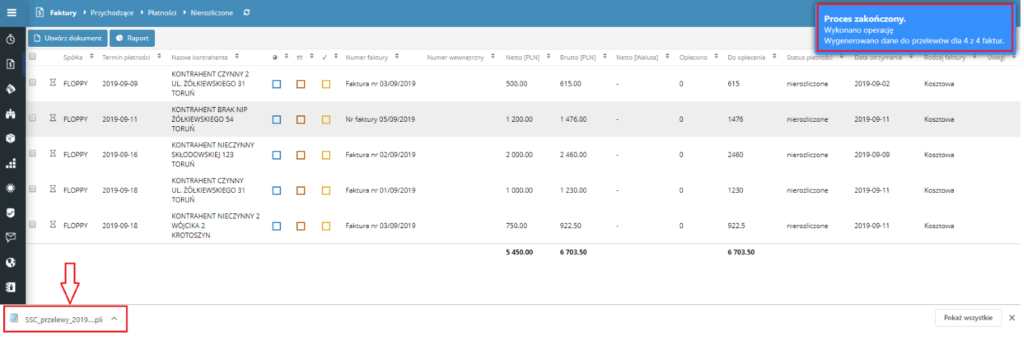
Bezpośrednio z okna statusu weryfikacji podatnika VAT, klikając na nr faktury, można otworzyć konkretny dokument faktury i wprowadzić odpowiednie korekty.

Po zaznaczeniu konkretnych faktur, pojawi się pytanie czy chcesz dokonać zmiany rachunku bankowego z którego będzie generowana paczka przelewów, czy pozostawić taki rachunek jaki widnieje w dok. faktury.

Po kliknięciu TAK, pojawi się okno zawierające listę wszystkich rachunków do obciążenia zdefiniowanych dla danej spółki.
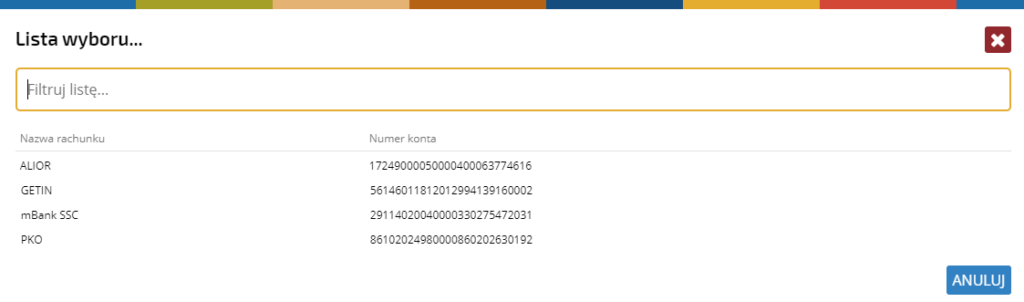
W następnym kroku określ rodzaj generowanego przelewu: przelew standardowy lub przelew z podzieloną płatnością (tzw. split payment).
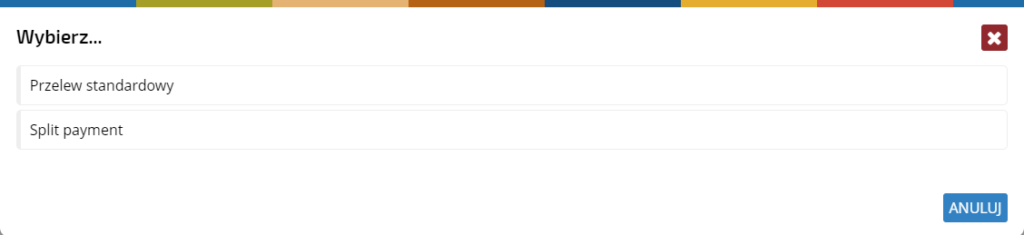
Po określeniu rodzaju płatności, generuje się paczka przelewu, która następnie możesz zaimportować do systemu bankowego.
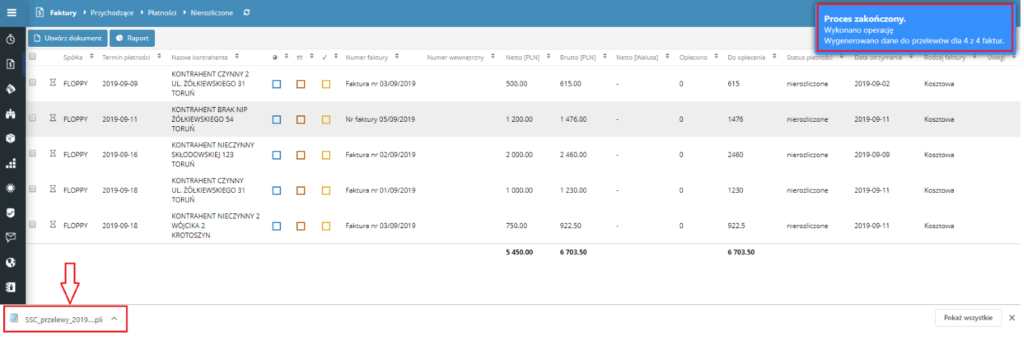
Każdy wygenerowany plik ma inną nazwę, w której zostały zawarte następujące informację.
Faktury, dla których została wygenerowana paczka przelewów, mają zaznaczone pole typu checkbox w kolumnie oznaczającej wygenerowanie paczki przelewów.
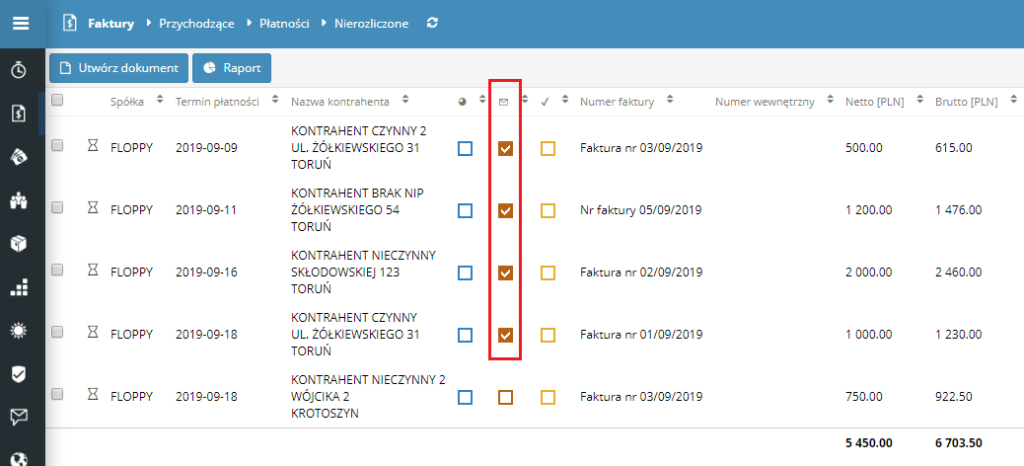
Dodatkowo, faktury takie znikają z widoku GOTOWE DO PRZELEWU i pojawiają się na widoku WYSŁANO PRZELEW. W tym miejscu można dalej obsługiwać proces płatności i odznaczać fakturę jako Opłaconą.